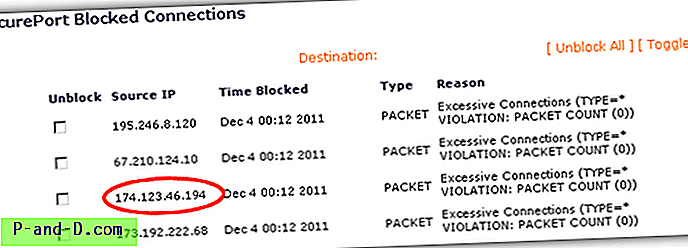Internetistä ladatut tiedostot on merkitty Zone-tunnuksella (”Web-merkki”, joka on tallennettu vaihtoehtoisina datavirtoina), jotta Windows SmartScreen -sovelluksen maine tarkistetaan Windows 8: ssa tai uudemmassa.
Sisällys
- Alueen tiedot ja SmartScreen
- Poista tiedostojen lukitus Streams.exe-sovelluksella
- Poista tiedostojen esto käyttämällä PowerShell-ohjelmaa
- Sivuston sallittujen luettelointi, jotta kyseiseltä sivustolta ladattuja tiedostoja ei estetä
Verkon vyöhyketunniste tai merkki
Alueiden tunnistusmerkinnät vaihtoehtoisten datavirtojen avulla otettiin ensin käyttöön Windows XP Service Pack 2: ssa ja jatkettiin myöhemmissä käyttöjärjestelmissä, mukaan lukien Windows 10.
Kun Windows 7 tai vanhempi, kun käyttäjä käynnistää Internetistä ladatun tiedoston, esiin tulee seuraava valintaikkuna:
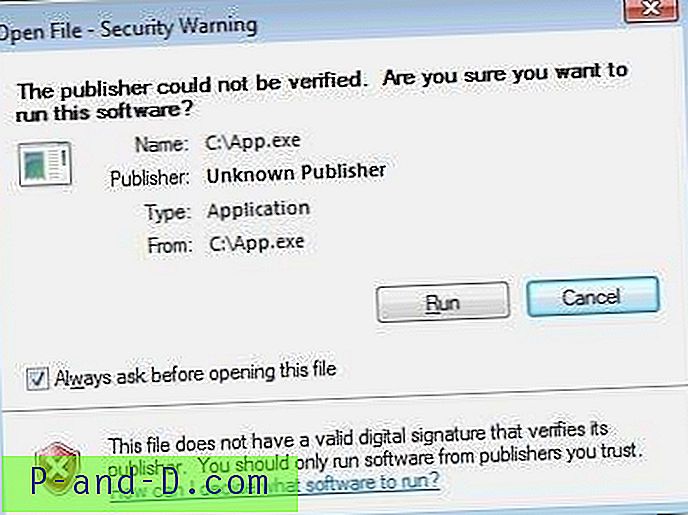
Jos otat käyttöön Kysy aina ennen tiedoston avaamista ja napsautat Suorita, Windows tyhjentää kyseisen tiedoston vyötunnuksen ja käynnistää ohjelman.
SmartScreen - sovelluksen maineen tarkistus
Windows 8+ parantaa tätä entisestään tekemällä sovelluksen maineen tarkistuksen Windows SmartScreen -sovelluksella, kun suoritat Internetistä ladatun ohjelman (ei välttämättä Internet Explorerin avulla). Vain jos tiedosto ei läpäise SmartScreen-maineen tarkistusta, käyttäjälle näytetään seuraava näyttö.
Jos luotat lähteeseen ja haluat suorittaa tiedoston varoituksesta huolimatta, napsauta Lisätietoja ja napsauta sitten Suorita muuten . Tämä tyhjentää tiedostolle olemassa olevan vyöhykkeen tunnisteen korvaamalla sen AppZoneId = 4-merkinnällä.
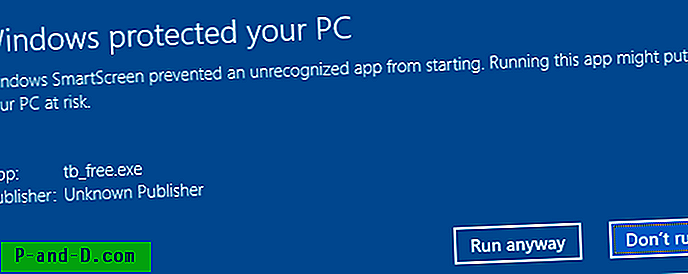
Voit vaihtoehtoisesti napsauttaa tiedostoa hiiren kakkospainikkeella, napsauttaa Ominaisuudet ja sitten avata tiedoston lukituksen ennen sen suorittamista.
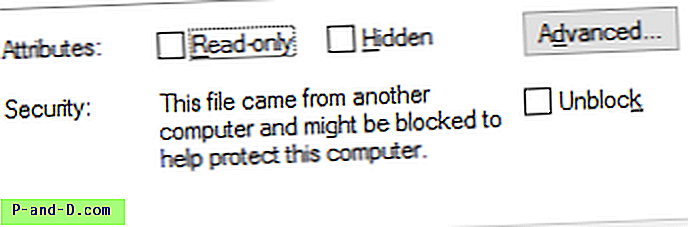
Kuinka kansiossa ja alikansioissa olevien tiedostojen lukitus voidaan poistaa?
Voit poistaa kansion useiden tiedostojen eston käyttämällä jotakin näistä menetelmistä.
Tapa 1: Windows Streinternalsin "Streams" -sovelluksen käyttö:
Lataa Streams ja purkaa suoritettava tiedosto kansioon. Käännä sitten Command Prompt -ikkuna ja suorita Streams.exe seuraavasti:
streams.exe -d% userprofile% \ downloads \ *
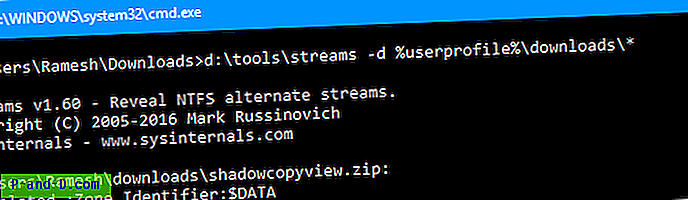
Tämä poistaa NTFS-vaihtoehtoiset tietovirrat kaikille Lataukset-kansion tiedostoille.
Poista yksittäisen tiedoston esto käyttämällä tiedostonimeä:
stream -d "C: \ Users \ ramesh \ Downloads \ BrowserAddonsView.exe"
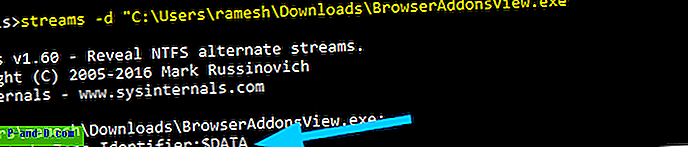
Poista jokaisen alihakemiston tiedostojen vyöhyketiedot ( rekursiivisesti ) käyttämällä tätä syntaksia:
stream -s -d% userprofile% \ downloads \
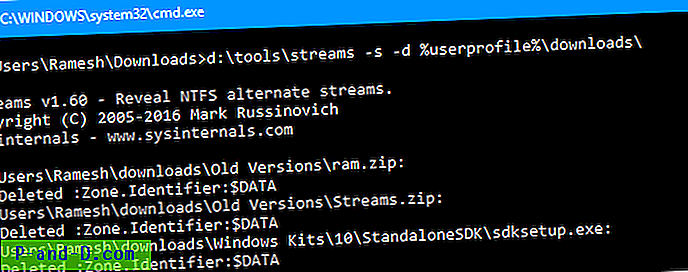
Tapa 2: Windows PowerShellin käyttö:
PowerShellissä on siisti pieni cmdlet nimeltään Unblock-File, joka voi estää useita tiedostoja ja alahakemistoiden välillä yhdessä komentorivissä.
Poista yksittäisen tiedoston esto
Poista esto-tiedosto -polku "c: \ käyttäjät \ ramesh \ lataukset \ vanhat versiot \ tc_free.exe"
Poista kaikkien kansion tiedostojen lukitus
gci "c: \ käyttäjät \ ramesh \ lataukset" | Unblock-tiedosto
Poista tiedostojen estäminen kaikissa alikansioissa (rekursio)
Suorita tämä rekursiivisesti, joka vaikuttaa kaikkien alikansioiden tiedostoihin:
gci -recurse "c: \ users \ ramesh \ downloads" | Unblock-tiedosto

Tämä tyhjentää määritettyjen tai kaikkien tiedostojen vyöhyketiedot.
Sivustojen valkoinen luettelo estää tiedostojen estämisen SmartScreen-ohjelmasta

Tietyt tilanteet vaativat sinun sallia lataukset aina tietyltä verkkosivustolta - esimerkiksi yrityksen verkkosivulta, joka isännöi tiettyjä tiedostoja. Jos verkkosivusto on luotettava, voit lisätä sen Internet Explorerin Luotetut sivustot -luetteloon. Tämä estää SmartScreen-maineentarkistuksen käynnistymisen, kun käyttäjä suorittaa ladatun tiedoston riippumatta siitä, mitä selainta (Chrome, Firefox, IE jne.) Käytettiin tiedoston lataamiseen.
Lataan esimerkiksi WebBrowserPassView-sovelluksen Nirsoftista. Seuraavan komennon suorittaminen osoitti, että Zone Identifier - “ZoneID” asetettiin arvoon 3, mikä tarkoittaa Internet-vyöhykettä.
lisää <WebBrowserPassView.zip:Zone.Identifier

Kun olen lisännyt * .nirsoft.net Internet Explorerin Luotetut sivustot -luetteloon, latasin tiedoston uudelleen.
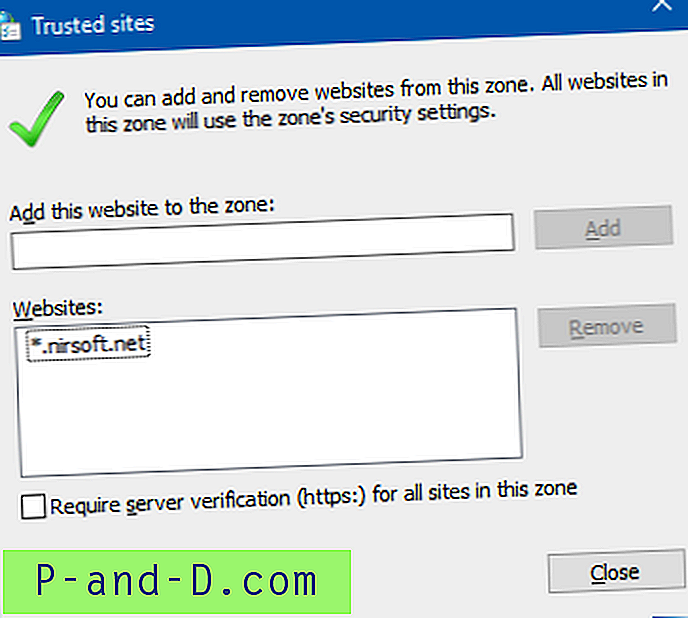
Ei vyöhykkeen tunnistetta lisätty tällä kertaa.

Eikä "Poista esto" -painiketta Ominaisuudet-tiedostossa, joka on ladattu IE: n luotetussa vyöhykkeessä luetellulta sivustolta.
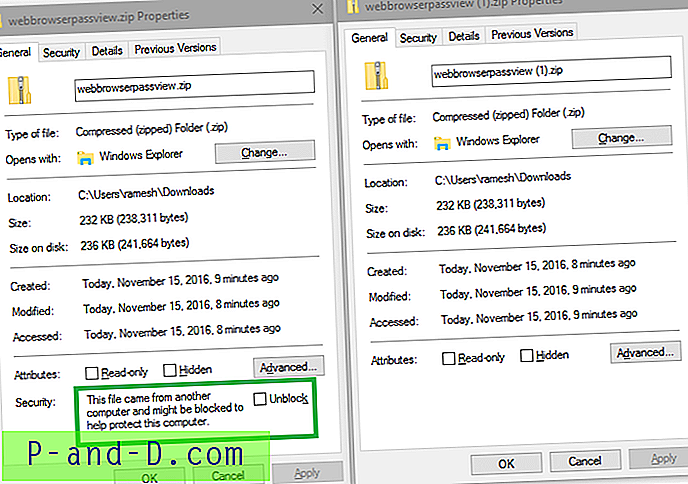
Vaikka SmartScreen-ilmoitukset voivat joskus olla ärsyttäviä, se on mukava suojamekanismi, jota ei pitäisi poistaa käytöstä tai ohittaa, jos olet huolissasi turvallisuudesta. Sinun pitäisi poistaa tiedostojen esto vain, jos luotat lähteeseen ja / tai jos sinulla on pätevä syy siihen.